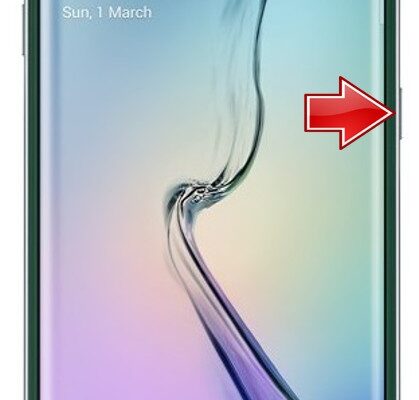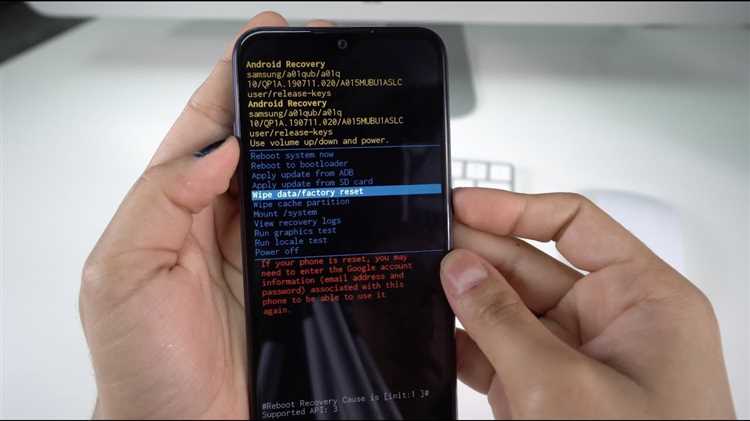
Смартфон Samsung Galaxy S6 – это мощное и популярное устройство, которое часто используется в повседневной жизни. Однако иногда возникают ситуации, когда ваш Galaxy S6 перестает правильно функционировать. Например, экран может мигать или устройство не запускается после падения. Если у вас возникли подобные проблемы, не стоит паниковать. В данной статье мы подробно расскажем, как перезагрузить Samsung Galaxy S6 и реанимировать его.
Первый способ перезагрузить Samsung Galaxy S6 – это просто перезапустить устройство. Для этого нажмите и удерживайте кнопку включения/выключения на телефоне. Когда появится меню на экране, выберите опцию «Перезагрузка» и подтвердите свой выбор.
Если первый способ не помог, можно попробовать выполнить «мягкий» сброс настроек. Для этого зайдите в раздел «Настройки» на вашем Samsung Galaxy S6. Прокрутите страницу вниз до раздела «Общие управление» и выберите «Сброс». Затем выберите опцию «Сброс настроек» и следуйте инструкциям на экране. Этот метод поможет исправить некоторые неполадки и сбои в работе устройства.
Если все вышеперечисленные методы не помогли, вам может потребоваться переустановить программное обеспечение вашего Samsung Galaxy S6 при помощи программы Odin. Обращайтесь в сервисный центр Samsung или к специалистам, чтобы не повредить устройство. Они помогут вам сделать перепрошивку и решить проблемы с устройством.
- Перезагрузка Samsung Galaxy S6: пошаговая инструкция
- Способ 1: Перезагрузка с помощью кнопок
- Способ 2: Перезагрузка с помощью настроек
- Выключите телефон
- Удерживайте кнопку включения и громкости одновременно
- Очистка кэша
- Сброс к заводским настройкам
- Перепрошивка программного обеспечения
- Когда появится логотип Samsung, отпустите кнопки
- 1. Простой сброс
- 2. Сброс через настройки
- 3. Перезагрузка через комбинацию кнопок
- Что делать, если телефон заряжается, но не включается?
- 1. Проверьте индикатор заряда
- 2. Попробуйте перезагрузить устройство
- 3. Проверьте аккумулятор
- 4. Попробуйте сбросить настройки
- 5. Обратитесь в сервисный центр
- Видео:
- Samsung Galaxy S6 Edge 32GB G925 Hard reset Сброс до заводских
Перезагрузка Samsung Galaxy S6: пошаговая инструкция
Возникла проблема с вашим Samsung Galaxy S6? Смартфон перестал включаться или зависает на экране? Не волнуйтесь! В этом разделе мы расскажем вам, как перезагрузить Samsung Galaxy S6 с помощью нескольких простых способов.
Способ 1: Перезагрузка с помощью кнопок
Если ваш Samsung Galaxy S6 не запускается или завис на экране, первым делом попробуйте выполнить принудительную перезагрузку с помощью кнопок.
- Нажмите и удерживайте одновременно кнопку питания и кнопку снижения громкости.
- Подождите несколько секунд, пока экран не погаснет.
- После этого, удерживая кнопку питания, нажмите и удерживайте кнопку увеличения громкости.
- После появления логотипа Samsung на экране отпустите все кнопки.
- Смартфон перезагрузится и должен запуститься без проблем.
Способ 2: Перезагрузка с помощью настроек
Если у вас есть доступ к настройкам смартфона, вы также можете выполнить перезагрузку через настройки.
- Откройте меню «Настройки» на вашем Samsung Galaxy S6.
- Прокрутите вниз и выберите пункт «Общие управление».
- Тапните на «Сброс» или «Восстановление и сброс».
- Выберите «Перезагрузить устройство».
- Подтвердите свой выбор и дождитесь, пока смартфон перезагрузится.
Важно: Перезагрузка с помощью настроек не подходит, если ваш Samsung Galaxy S6 зависает или не включается.
Если перезагрузка не помогла решить проблему с вашим Samsung Galaxy S6, возможно, вам потребуется обратиться в сервисный центр. Эксперты смогут проанализировать ваше устройство и предложить более сложные способы решения.
P.S. Если у вас есть Samsung Galaxy S6 Edge, процедура перезагрузки будет аналогичной процедуре для обычного Samsung Galaxy S6.
Выключите телефон
Перезагрузка Samsung Galaxy S6 может решить множество проблем, связанных с программными и аппаратными неисправностями. Если ваш телефон завис, не реагирует на кнопки или громко гудит, то можете попробовать перезагрузить его. В некоторых случаях перезагрузка может помочь, даже если устройство не выключается.
Итак, как выключить Samsung Galaxy S6? Вот 6 способов:
- Используйте кнопку включения. Удерживайте эту кнопку, пока не появится меню с параметрами телефона. Затем выберите «Выключить» и дождитесь, пока телефон полностью выключится.
- Используйте комбинацию клавиш. Удерживайте одновременно кнопки громкости и включения до тех пор, пока на экране не появится логотип Samsung Galaxy. Затем отпустите обе кнопки и дождитесь, пока телефон перезагрузится.
- Используйте комбинацию клавиш. Удерживайте одновременно кнопки громкости и включения до тех пор, пока телефон не выключится и начнет перезагружаться заново.
- Извлеките аккумулятор. Если ваш телефон имеет съемный аккумулятор, выключите телефон и извлеките аккумулятор на несколько минут. Затем установите его обратно и включите телефон.
- Подключите зарядное устройство. Если ваш телефон не реагирует на кнопки, возможно, его аккумулятор разрядился полностью. Подключите зарядное устройство и дождитесь, пока телефон достаточно зарядится, чтобы включиться.
- Сбросьте телефон до заводских настроек. Этот способ может помочь в случае серьезных программных проблем. Зайдите в настройки вашего телефона, найдите раздел «Сброс» или «Сбросить настройки», выберите соответствующий пункт и подтвердите выполнение операции.
Но помните, что перезагрузка телефона не всегда решает все проблемы. Если ваш Samsung Galaxy S6 продолжает неправильно работать после перезагрузки, возможно, вам понадобится обратиться к специалистам или попробовать выполнить перепрошивку программного обеспечения.
Удерживайте кнопку включения и громкости одновременно
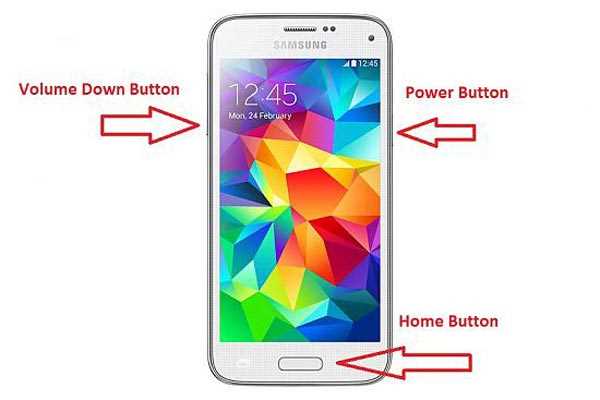
Если ваш Samsung Galaxy S6 перестал включаться и вам нужно его реанимировать, есть несколько способов, которые вы можете попробовать. В этом разделе мы расскажем вам о методе перезагрузки устройства, который может помочь вам в данной ситуации.
- Убедитесь, что ваш телефон полностью выключен.
- Удерживайте одновременно кнопку включения и громкости.
- С помощью кнопки громкости выберите пункт «Reboot system now» и нажмите кнопку включения для подтверждения.
- Подождите, пока телефон перезагрузится.
После этой процедуры ваш смартфон Samsung Galaxy S6 должен успешно включаться. Однако, если проблема не решена, вы можете попробовать следующие способы:
Очистка кэша
Если ваш телефон не запускается после перезагрузки, проверьте, есть ли проблемы с программным обеспечением. Вы можете попытаться очистить кэш телефона, чтобы исправить возможные ошибки. Чтобы сделать это, перейдите в «Настройки», выберите «Центр управления», затем «Хранилище» и «Очистка кэша».
Сброс к заводским настройкам
Если самостоятельно не удается запустить смартфон Samsung Galaxy S6, можно попробовать сбросить его к заводским настройкам. Однако помните, что этот способ приведет к потере всех данных с вашего телефона. Чтобы сбросить устройство, перейдите в «Настройки», выберите «Центр управления», затем «Параметры» и «Сброс». Из списка выберите пункт «Сброс настроек» и подтвердите свой выбор.
Перепрошивка программного обеспечения
В некоторых случаях, если все остальные способы не помогают, вам может потребоваться выполнить перепрошивку программного обеспечения. Для этого вам понадобится настоящий специалист.
Когда появится логотип Samsung, отпустите кнопки
При возникновении различных проблем с Samsung Galaxy S6, одним из способов их реанимации может быть перезагрузка устройства. Существует несколько способов перезагрузить Samsung Galaxy S6, и здесь мы рассмотрим наиболее распространенные из них. Перед выполнением каких-либо действий, убедитесь, что ваш смартфон не заряжается и не подключен к зарядному устройству.
1. Простой сброс
Если ваш Samsung Galaxy S6 не реагирует на кнопки или не включается, попробуйте выполнить простой сброс. Для этого одновременно нажмите и удерживайте кнопки «Громкость вниз» и «Питание» в течение 10-15 секунд. Когда на экране появится логотип Samsung, отпустите кнопки. Устройство должно запуститься заново.
2. Сброс через настройки
Если ваш Samsung Galaxy S6 запускается, но вы столкнулись с какой-то неисправностью или ошибкой, вы можете выполнить сброс настроек. Для этого перейдите в меню «Настройки» на вашем устройстве. Далее выберите пункт «Сохранение и сброс» и нажмите на «Сброс настроек». Подтвердите свой выбор, а затем выполните указанные действия для сброса настроек.
3. Перезагрузка через комбинацию кнопок

Если ваш Samsung Galaxy S6 не включается или зависает на экране с логотипом Samsung, вы можете выполнить перезагрузку через комбинацию кнопок. Для этого одновременно нажмите и удерживайте кнопки «Громкость вниз» и «Питание» в течение 10-15 секунд. Когда на экране появится логотип Samsung, отпустите кнопки. Устройство должно запуститься заново.
Если ни один из этих способов не помог вам решить проблему, проверьте уровень заряда батареи и подключите устройство к зарядному устройству. Иногда низкий заряд аккумулятора может вызывать различные сбои в работе смартфона. Также обратите внимание на разъем аккумулятора и его состояние. Если все в порядке, может потребоваться обратиться к сервисному центру или произвести перепрошивку устройства.
Все вышеперечисленные способы перезагрузки Samsung Galaxy S6 могут быть полезными при возникновении различных ошибок или неисправностей. Однако, если ваш смартфон не включается даже после проведения всех перечисленных действий, рекомендуется обратиться к сервисному центру для дальнейшей диагностики и ремонта.
Важно: перед выполнением сброса настроек или перезагрузки устройства, рекомендуется сохранить все важные данные на другом устройстве или в облачном хранилище.
Проверьте также следующие страницы:
- Как перезагрузить Samsung Galaxy S6 при зависании?
- Как выполнить сброс настроек на Samsung Galaxy S6?
- Как выполнить очистку кэша на Samsung Galaxy S6?
P.S. Если ваш Samsung Galaxy S6 перегревается или появляется синий экран, обратитесь к сервисному центру для более детальной диагностики и исправления проблемы.
Что делать, если телефон заряжается, но не включается?
Если ваш Samsung Galaxy S6 Edge или S6 не включается, хотя заряжается, возможно, у вас возникли некоторые проблемы с устройством. В этом случае есть несколько шагов, которые вы можете предпринять для решения этой проблемы:
1. Проверьте индикатор заряда
Убедитесь, что индикатор заряда на вашем телефоне горит синим цветом. Если он не горит, попробуйте использовать другой кабель или зарядное устройство. Также убедитесь, что разъем для зарядки не поврежден.
2. Попробуйте перезагрузить устройство
Часто устройства Samsung можно реанимировать, просто перезагрузив их. Нажмите и удерживайте кнопку громкости вниз и кнопку включения одновременно в течение 10 секунд, пока устройство не перезагрузится.
3. Проверьте аккумулятор
Если ваш телефон не запускается, возможно, у вас проблемы с аккумулятором. Попробуйте извлечь аккумулятор из устройства и снова установите его. Убедитесь, что аккумулятор правильно подключен и надежно закреплен. Если у вас нет возможности извлечь аккумулятор, попробуйте подключить зарядное устройство непосредственно к телефону и дайте ему некоторое время зарядиться, прежде чем попытаться включить его.
4. Попробуйте сбросить настройки
Если перезагрузка не помогла, попробуйте сбросить настройки устройства до заводских. Для этого зайдите в «Настройки», выберите «Общие управление» и выберите «Сбросить» или «Сбросить настройки». Обратите внимание, что при сбросе настроек все данные на вашем телефоне будут удалены, поэтому перед этим необходимо создать резервную копию важных файлов.
5. Обратитесь в сервисный центр
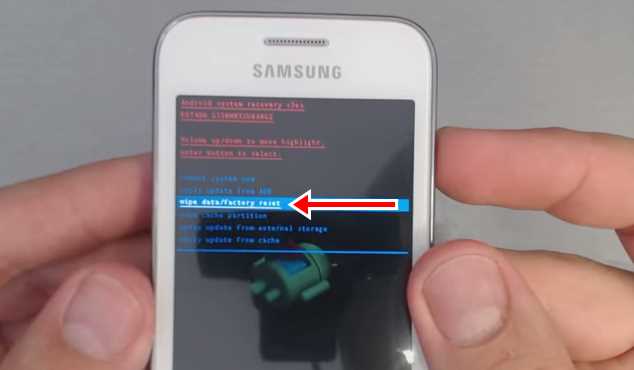
Если ни один из перечисленных выше методов не помог вам реанимировать ваш Samsung Galaxy S6 или S6 Edge, возможно, у вас серьезные проблемы с устройством. Лучше всего обратиться в официальный сервисный центр Samsung для диагностики и ремонта.
Итоги:
- Если ваш телефон заряжается, но не включается, попробуйте проверить индикатор заряда и перезагрузить устройство.
- Убедитесь, что аккумулятор правильно установлен или попробуйте его зарядить непосредственно через зарядное устройство.
- При неудаче попробуйте сбросить настройки устройства до заводских, но помните, что данные будут удалены.
- Если все меры не помогают, обратитесь в сервисный центр для дальнейшей диагностики и ремонта.
Видео:
Samsung Galaxy S6 Edge 32GB G925 Hard reset Сброс до заводских